Pascal là ngôn ngữ lập trình khá cổ, chạy trên DOS. Vì thế, để cài Pascal trên Windows 7, Windows 10 hoặc các bản Windows khác, bạn phải dùng DOSBox hoặc bộ cài Pascal có tích hợp sẵn công cụ này. Dưới đây là hướng dẫn tải Pascal và chạy Pascal trên Windows, mời bạn cùng theo dõi.
Bộ cài Pascal dưới đây đã tích hợp sẵn DOSBox, vì thế việc cài Pascal trên Windows sẽ dễ dàng hơn rất nhiều, bất kể bạn cài Pascal trên Windows 10, 8/8.1 hay Windows 7, XP. Bài viết sẽ thực hiện cài và chạy Pascal trên Windows 10 nhé.
Trước tiên, bạn tải Pascal về máy rồi nhấp đúp vào file pascal_70.msi để cài đặt. Chương trình rất sạch, không đi kèm công cụ linh tinh gì, nên có thể nhắm mắt để Next đến khi Finish.
Nhấn Next để cài Turbo Pascal trên máy tính:
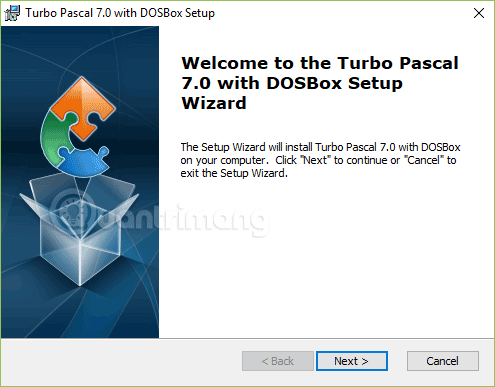
Chọn thư mục để cài Pascal:
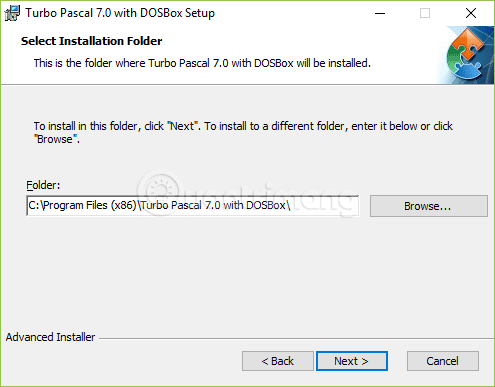
Nhấp vào Install để cài đặt, sau đó, Windows sẽ hiện cửa sổ xác thực, bạn nhấn OK để tiếp tục.
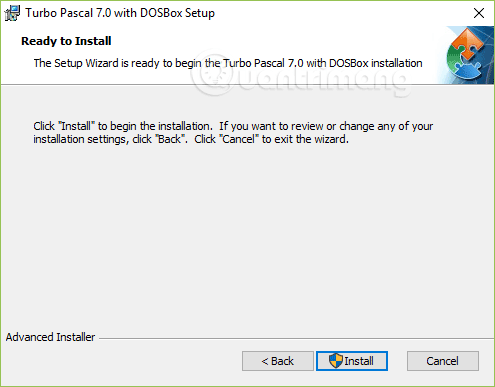
Chờ một lát để quá trình cài đặt Pascal hoàn tất, rồi nhấn Finish:
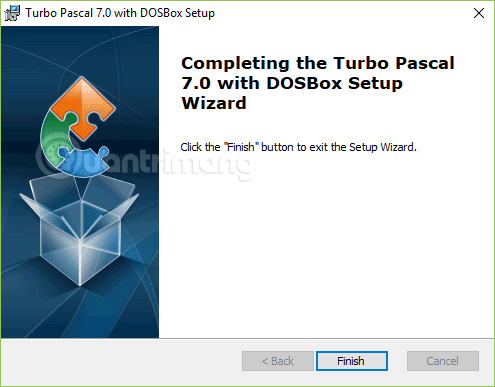
Quay trở về desktop bạn sẽ thấy shortcut của Turbo Pascal như hình dưới đây, nhấp đúp vào nó để mở giao diện Pascal:

Giao diện chính của Pascal đã xuất hiện, bạn ngay lập tức có thể code, mở file .pas có sẵn (vào File > Open hoặc nhấn F3). Lưu ý: Để mở file .pas nhanh hơn, bạn nên copy chúng vào thư mục BIN của Pascal, nếu để quá trình cài diễn ra theo mặc định, thì thư mục này nằm ở:
C:\DOSBox\TP\BIN
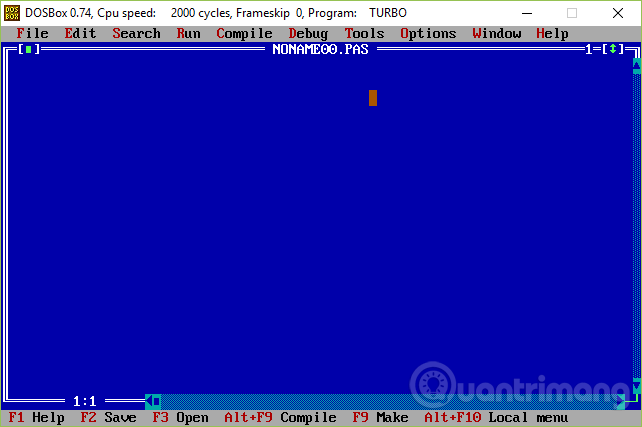
Mình mở thử một file pascal:
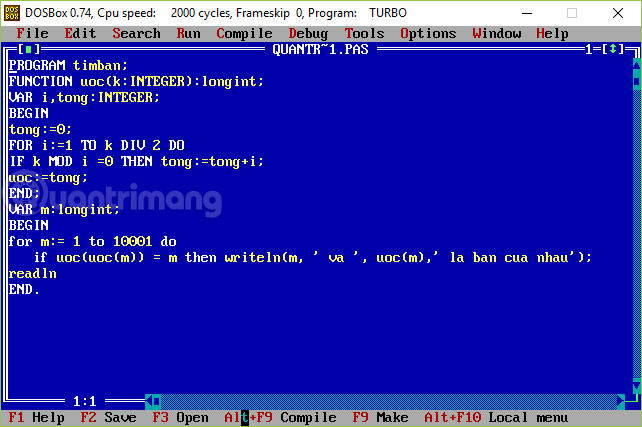
Để chạy code trên bạn nhấn phím Ctrl + F9 hoặc vào Run > chọn Run. Và nó sẽ chạy như dưới đây:
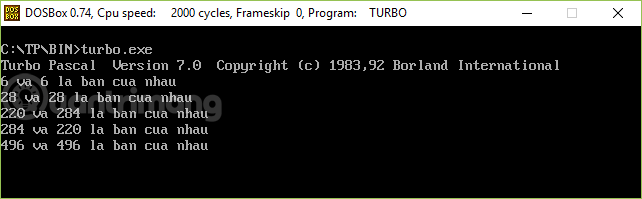
Video hướng dẫn cài Pascal trên Windows 10
Việc cài đặt Pascal trên các máy tính Windows hiện đại đã nhanh chóng hơn nhiều khi nó được tích hợp sẵn trong DOSBox. Dù không còn được dùng nhiều trong thực tế, nhưng Pascal vẫn là ngôn ngữ lập trình được sử dụng để dạy trong nhiều trường học, từ tiểu học đến chuyên nghiệp. Hy vọng bài viết này sẽ có ích cho các bạn.
Xem thêm:
 Công nghệ
Công nghệ  AI
AI  Windows
Windows  iPhone
iPhone  Android
Android  Học IT
Học IT  Download
Download  Tiện ích
Tiện ích  Khoa học
Khoa học  Game
Game  Làng CN
Làng CN  Ứng dụng
Ứng dụng 








 Lập trình
Lập trình 









 Linux
Linux  Đồng hồ thông minh
Đồng hồ thông minh  macOS
macOS  Chụp ảnh - Quay phim
Chụp ảnh - Quay phim  Thủ thuật SEO
Thủ thuật SEO  Phần cứng
Phần cứng  Kiến thức cơ bản
Kiến thức cơ bản  Dịch vụ công trực tuyến
Dịch vụ công trực tuyến  Dịch vụ nhà mạng
Dịch vụ nhà mạng  Quiz công nghệ
Quiz công nghệ  Microsoft Word 2016
Microsoft Word 2016  Microsoft Word 2013
Microsoft Word 2013  Microsoft Word 2007
Microsoft Word 2007  Microsoft Excel 2019
Microsoft Excel 2019  Microsoft Excel 2016
Microsoft Excel 2016  Microsoft PowerPoint 2019
Microsoft PowerPoint 2019  Google Sheets
Google Sheets  Học Photoshop
Học Photoshop  Lập trình Scratch
Lập trình Scratch  Bootstrap
Bootstrap  Năng suất
Năng suất  Game - Trò chơi
Game - Trò chơi  Hệ thống
Hệ thống  Thiết kế & Đồ họa
Thiết kế & Đồ họa  Internet
Internet  Bảo mật, Antivirus
Bảo mật, Antivirus  Doanh nghiệp
Doanh nghiệp  Ảnh & Video
Ảnh & Video  Giải trí & Âm nhạc
Giải trí & Âm nhạc  Mạng xã hội
Mạng xã hội  Lập trình
Lập trình  Giáo dục - Học tập
Giáo dục - Học tập  Lối sống
Lối sống  Tài chính & Mua sắm
Tài chính & Mua sắm  AI Trí tuệ nhân tạo
AI Trí tuệ nhân tạo  ChatGPT
ChatGPT  Gemini
Gemini  Điện máy
Điện máy  Tivi
Tivi  Tủ lạnh
Tủ lạnh  Điều hòa
Điều hòa  Máy giặt
Máy giặt  Cuộc sống
Cuộc sống  TOP
TOP  Kỹ năng
Kỹ năng  Món ngon mỗi ngày
Món ngon mỗi ngày  Nuôi dạy con
Nuôi dạy con  Mẹo vặt
Mẹo vặt  Phim ảnh, Truyện
Phim ảnh, Truyện  Làm đẹp
Làm đẹp  DIY - Handmade
DIY - Handmade  Du lịch
Du lịch  Quà tặng
Quà tặng  Giải trí
Giải trí  Là gì?
Là gì?  Nhà đẹp
Nhà đẹp  Giáng sinh - Noel
Giáng sinh - Noel  Hướng dẫn
Hướng dẫn  Ô tô, Xe máy
Ô tô, Xe máy  Tấn công mạng
Tấn công mạng  Chuyện công nghệ
Chuyện công nghệ  Công nghệ mới
Công nghệ mới  Trí tuệ Thiên tài
Trí tuệ Thiên tài